
کیا تم نے کبھی آپ کو آپ کے فون پر سب سے زیادہ زیر استعمال ایپس کے متجسس بارے میں کیا گیا ہے تو، ٹریک رکھنے کے لئے ایک راستہ نہیں ہے، لیکن آپ کو ایپل کے پر تبدیل کرنا ہوگا اسکرین کا وقت پہلی خاصیت. یہاں یہ کیسے قائم ہے.
سب سے پہلے، سکرین وقت آن کریں
اس سے پہلے کہ آپ کو آپ کو آپ کے فون پر سب سے زیادہ استعمال کرتے ہیں جس اطلاقات باہر تلاش کر سکتے ہیں، آپ iOS اور iPadOS میں بنا ایک آزاد خصوصیت نامی پر تبدیل کرنے کی ضرورت ہوگی اسکرین کا وقت . سکرین وقت آپ کو آپ کے فون کا استعمال کس طرح کا ٹریک رکھنے میں مدد ملتی ہے. یہ بھی ہے کہ اختیاری ہے اگرچہ، اگر آپ چاہیں تو آپ کو اپنے اے پی پی کے استعمال پر حدود ڈال مدد کر سکتے ہیں.
سکرین وقت چالو کرنے کے لئے، ترتیبات ایپ کھولیں، اور پھر نل "سکرین وقت."

اگلا، نل "سکرین وقت آن کریں" اور منتخب کریں "یہ میرا فون ہے" یا "یہ میرا بچہ کے آئی فون ہے،" جس کا اختیار سب سے بہتر سوٹ آپ کی صورتحال پر منحصر ہے.

اس کے بعد، آپ کو کوئی ساتھ ایک سکرین وقت کے خلاصے کے صفحے نظر آئیں گے ڈیٹا لیکن ہم فوری طور پر کافی ہے کہ اس مسئلہ کو حل کر لیں گے!
اگلا، آپ کے آئی فون اور استعمال کریں پھر سکرین چیک کریں وقت پھر
سکرین وقت استعمال کرنے کے ساتھ پکڑنے یہ اعداد و شمار جمع کر آپ سب سے زیادہ زیر استعمال ایپس کے بارے میں شروع کرنے کے لئے فعال رکھا جائے کی ضرورت ہے. آپ کو صرف اس پر دیا گیا ہے تو، آپ کو دیکھنے کے لئے ایک سب سے زیادہ استعمال ایپ فہرست نہیں ہو گا.
تو، اب کہ سکرین وقت فعال کردیا گیا ہے، جیسا کہ آپ عام طور پر کرے گا، آپ کے فون کا استعمال. تھوڑی دیر کے بعد، آپ کو اسکرین کے وقت کے ساتھ میں واپس چیک کریں اور کچھ اعداد و شمار دیکھ سکتے ہیں. (بس مجھے فون کریں اور آپ کو تیار ہوں تو مجھے بتائیں، اور ہم جاری رکھیں گے.)
ٹھیک ہے، یہ اب ایک سال ہو گیا ہے، اور میں ایک بہت لمبی داڑھی ہے. اس کے علاوہ، آپ کو پڑا ہے سکرین وقت پورے وقت پر تبدیل کر دیا! ترتیبات ایپ اور نل دوبارہ "سکرین وقت" کھولیں.

سکرین وقت کے خلاصے کے صفحے پر، آپ کو آپ کی اوسط یومیہ سرگرمی کو ظاہر کرتا ہے کہ ایک چارٹ دیکھ لیں گے. بس ایسے چارٹ، نل کے تحت "سبھی دیکھیں سرگرمی."
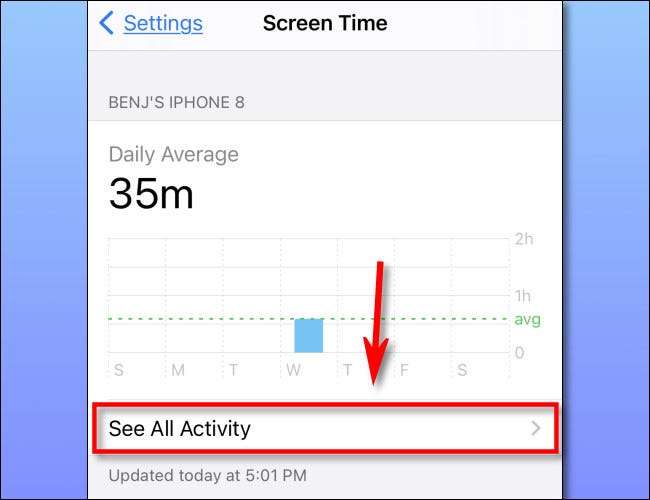
اگلا، آپ کی سکرین کے سب سے اوپر پر ایک دن، ہفتے، مہینے یا سال کے عرصے میں آپ کی سب سے زیادہ استعمال کیا اطلاقات کو دیکھنے کے لئے چاہتے ہیں کو منتخب کریں. (اگر آپ کو اسکرین کے وقت اب چالو حالت میں رکھنے کے لئے اگر مزید انتخاب دکھایا جائے گا.)
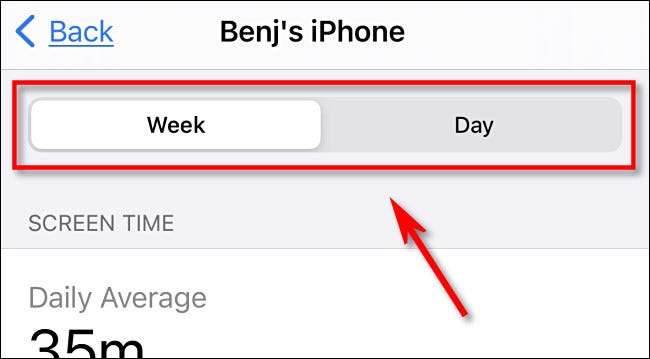
اس کے بعد، "سب سے زیادہ استعمال" والے حصے میں ذیل میں سکرال، اور آپ اطلاقات کی ایک فہرست آپ سب سے اوپر دیئے گئے آپ کو سب سے زیادہ استعمال اطلاقات کے ساتھ، منتخب وقت کی مدت کے دوران سب سے زیادہ استعمال کیا جاتا ہے جس کے لحاظ سے ترتیب نظر آئے گا.

یہاں سے، آپ اس ڈیٹا کو دریافت کر سکتے ہیں کہ مختلف طریقے ہیں. آپ نل تو "مزید دکھائیں" کی فہرست میں سب سے نیچے کے قریب، فہرست کو وسیع کریں گے. آپ نل تو "زمرہ جات دکھائیں،" آپ کو آپ کے سب سے زیادہ استعمال کیا اطلاقات کو ایسی "سماجی"، "تخلیق" یا "خریداری اور AMP کے طور پر، وسیع اقسام کے لحاظ سے ترتیب دیکھ سکتے ہیں؛ کھانا."
آخر میں، ایکشن لے لو
آئی فون پر سکرین وقت میں "سب سے زیادہ استعمال" کی فہرست براؤزنگ کرتے ہوئے، آپ کو آپ کو اس کے آئیکن تھپتھپا کر کسی خاص اپلی کیشن کا استعمال کیا ہے کتنا پر مزید تفصیلات حاصل کر سکتے ہیں. تفصیلا منظر کی سکرین پر، آپ کو بہت زیادہ ایپ استعمال کرنے سے روک کرنے کے لئے ایک وقت کی حد مقرر کرنا چاہتے ہیں تو، ذیل میں سکرال اور نل جبکہ "کی حد میں اضافہ کریں."
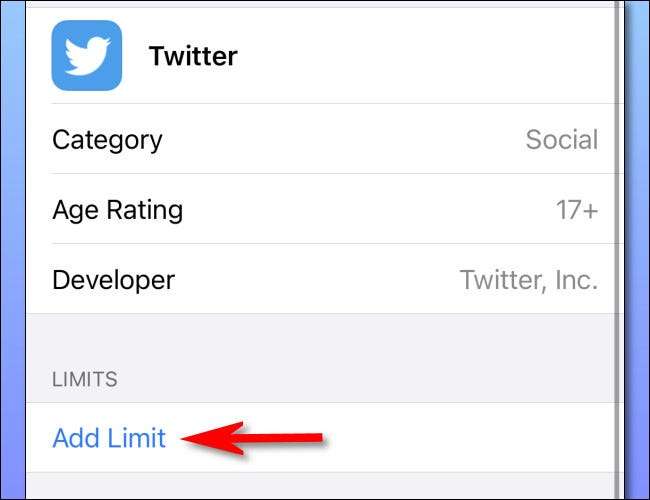
اس کے بعد، آپ کو آپ گھنٹے یا منٹ میں اے پی پی کے لئے ایک وقت کی حد مقرر کر سکتے ہیں، جہاں ایک سکرین نظر آئے گا. تم نے کیا کر رہے ہیں جب، نل "کا اضافہ کریں".
اب سے، جب بھی آپ اس وقت تک ہے، آپ کو ایک الرٹ پاپ اپ دیکھیں گے، آپ کو یاد ہے کہ "کل تم" آپ اب اپلی کیشن استعمال کرنے کے لئے نہیں کرنا چاہتی. نفسیاتی اپنے ماضی خود کے ساتھ کشتی کی طرح اس ٹیوٹوریل کے دائرہ کار سے باہر ہے کہ، لیکن کم از کم آپ کو پتہ ہے کہ سکرین کے وقت اس کے کام کر رہا ہے کر لیں گے. اچھی قسمت!
متعلقہ: اپنے آئی فون یا رکن پر سکرین وقت کا استعمال کیسے کریں اور ترتیب دیں







